Mac用Logic Proでドラッグ&ドロップでサンプラー音源トラックを作成する
Sampler、Quick Sampler、Alchemyを使って、Drum Machine Designerキットや洗練された音源をすばやく作成できます。
Logic Proのメインウインドウで、FinderやLogic Proの各種ブラウザからファイルを、オーディオリージョンやMIDIリージョンを、さらにはオーディオリージョン内でマーキー選択した一部を、トラックヘッダの下部の最終トラックの下までドラッグし、ポップアップメニューに表示される以下のいずれかのソフトウェア音源を選んで作成できます。
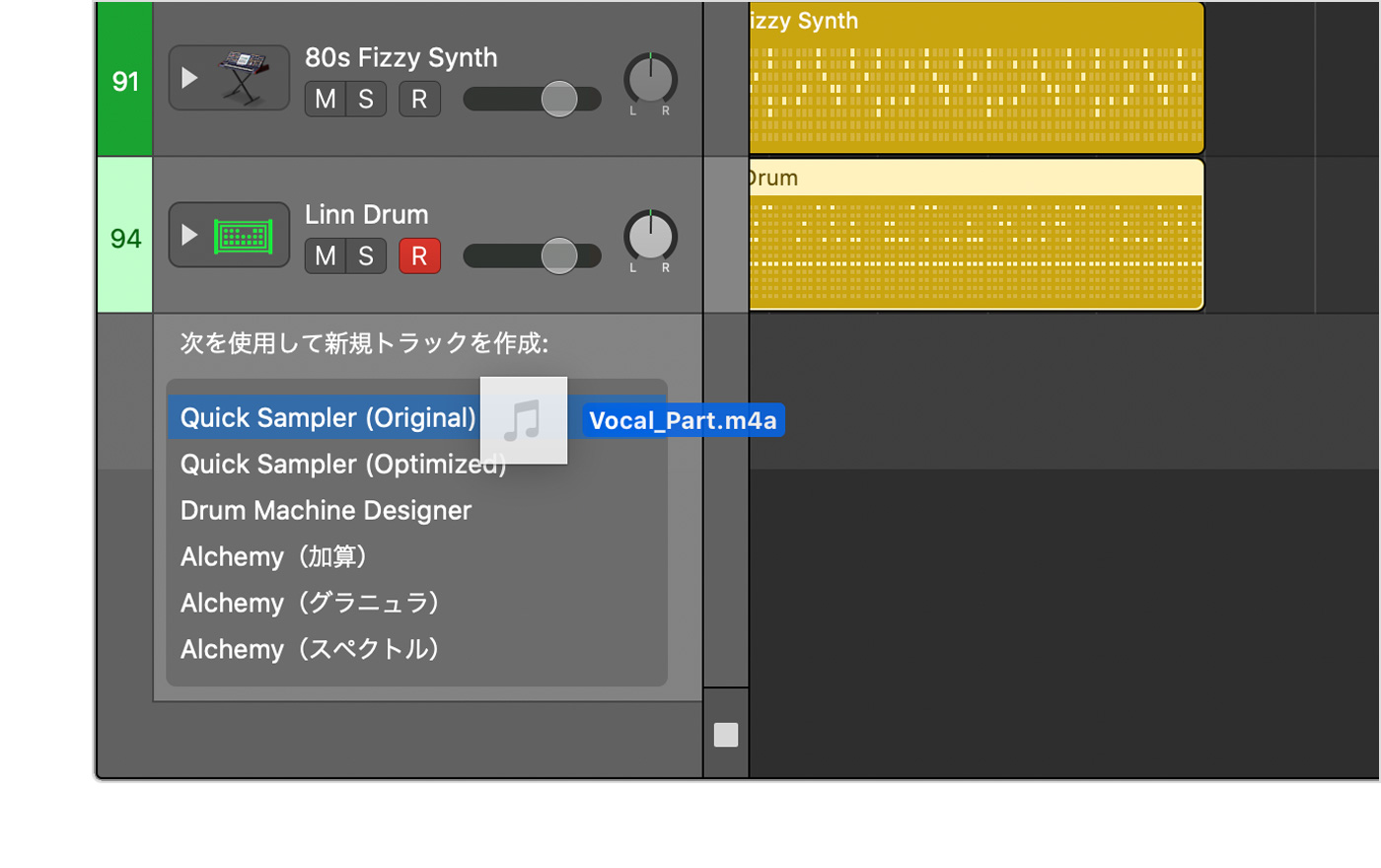
クイックサンプラー(オリジナル)」では、ファイルのチューニング、音量、ループ、長さがそのまま使用されます。
「クイックサンプラー(最適化)」は、ファイルを分析してチューニングと音量を最適化し、ループ位置を検索して、無音部分をカットします。Samplerはさらにファイルを分析し、いちばん適したサンプル再生モードも判定してくれます。たとえば、ループしたApple Loopを追加した場合はスライスモードが自動選択されますが、ワンショットのApple Loopの場合は通常、クラシックモードが
「Drum Machine Designer各スライスは自動的にドラムグリッド内のパッドに割り当てられ、各パッドはワンショットの再生モードに設定されます。
「Alchemy(加算)」「Alchemy(グラニュラ)」「Alchemy(スペクトル)」では、オーディオファイルが Alchemyのサウンドのソース
新しいトラックが作成されたら、MIDIリージョンを作成してMIDIノートを追加できます。または、パターンリージョンを作成して、ステップシーケンサーを使い、リズムパターンを追加
ドラッグ&ドロップで複数のオーディオファイルを追加する
複数のオーディオファイルをドラッグして、1つのSamplerトラックやDrum Machine Designerトラックを作成できます。各オーディオファイルは、ソフトウェア音源の独自のMIDIノートに割り当てられます。
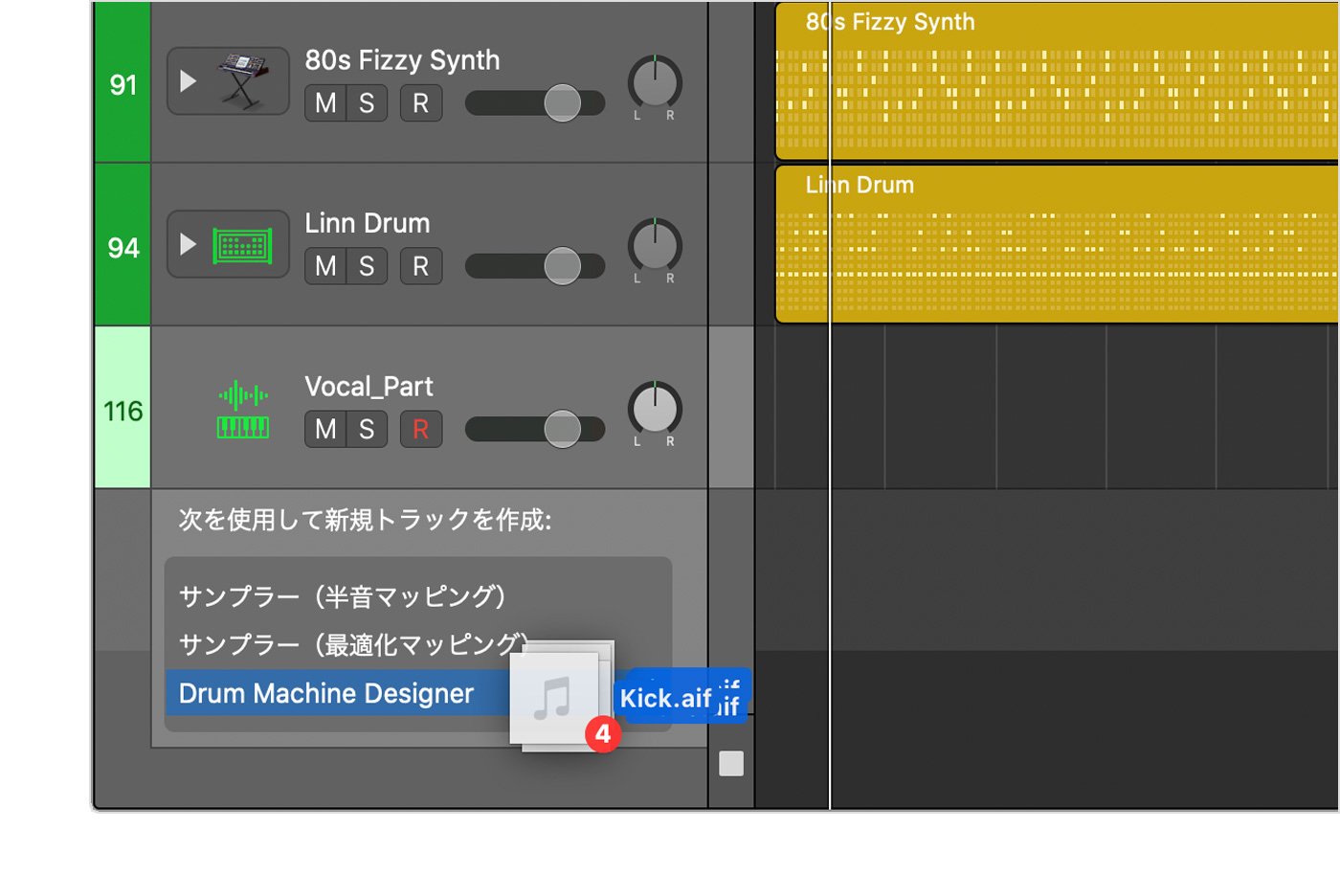
複数のオーディオファイルをドラッグして「サンプラー(最適化)」を選択した場合、各サンプルがSamplerで独自のMIDIノートに割り当てられます。Samplerがサンプルをチューニングし、ピッチに応じてゾーンをマッピングし、音量をノーマライズして、ピッチが段階的になっている場合はベロシティレイヤーを作成します。
複数のファイルをドラッグして「サンプラー(半音マッピング)」を選択した場合、各サンプルがSamplerで独自のMIDIノートに割り当てられます。サンプルはピッチに関係なく、MIDIノートに半音単位で割り当てられます。起点はC2です。
複数のファイルをドラッグして「Drum Machine Designer各パッドには独自のMIDIノートが割り当てられ、それぞれのパッドがワンショットの再生モードに設定されます。
MIDIリージョンをドラッグ&ドロップしてソフトウェア音源トラックを作成する
Logic Proのメインウインドウで、ループブラウザからソフトウェア音源ループ、パターンループ、Drummerループを、または別のソフトウェア音源トラックからMIDIリージョンをトラックヘッダの下部の最終トラックの下にドラッグします。
ポップアップメニューに表示されるソフトウェア音源名の上にリージョンをドロップします。
MIDIリージョンがオーディオに変換され、ソフトウェア音源で使用されます。この音源は、オリジナルのMIDIリージョンに関連付けられているサウンドを使います。
ドラッグ&ドロップでソフトウェア音源トラックのオーディオファイルを置き換える/追加する
既存のSampler、Quick Sampler、Alchemy、Drum Machine Designerトラックのオーディオファイルをドラッグ&ドロップで置き換えたり、追加したりできます。
Quick SamplerトラックまたはAlchemyトラックのトラックヘッダにオーディオファイルを1つドラッグして、既存のサンプルを置き換えます。
複数のオーディオファイルをSamplerトラックのトラックヘッダにドラッグして、既存の音源の新しいゾーンにサンプルを追加します。
Drum Machine Designerトラックのサンプルも追加および置換できます。
未使用のパッドにサンプルを追加するには、オーディオファイルをDrum Machine Designerトラックのヘッダにドラッグします(DMD Track Stackが閉じている場合に唯一表示されるトラック、またはDMD Track Stackが開いている場合は一番上のトラック)。未使用のパッドがない場合は、オーディオファイルを追加できません。
Drum Machine Designer音源のパッドのサンプルを置き換えるには、詳細表示三角形をクリックしてTrack Stackを開いて、Drum Machine Designerのサブトラックのいずれか1つにオーディオファイルをドラッグします。